2024-01-27 10:12:02|京华手游网 |来源:京华手游网原创
Adobe Acrobat是一款非常强大的PDF编辑工具,它不仅可以创建、编辑、转换PDF文件,还可以进行高级的文档操作,如合并、分割、加密等,以下是Adobe Acrobat的基本使用方法。
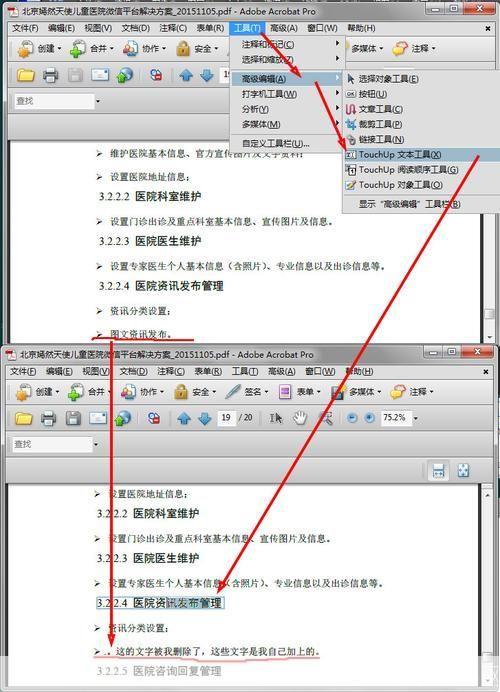
1、创建PDF文件:在Adobe Acrobat中,你可以通过选择“文件”菜单中的“创建”选项来创建一个新的PDF文件,你可以选择从现有的文件或图片创建PDF,也可以直接创建空白的PDF文件。
2、编辑PDF文件:在Adobe Acrobat中,你可以对PDF文件进行各种编辑操作,如添加文本、图像、链接等,你只需要选择“工具”菜单中的相应选项,然后在PDF文件中进行操作即可。
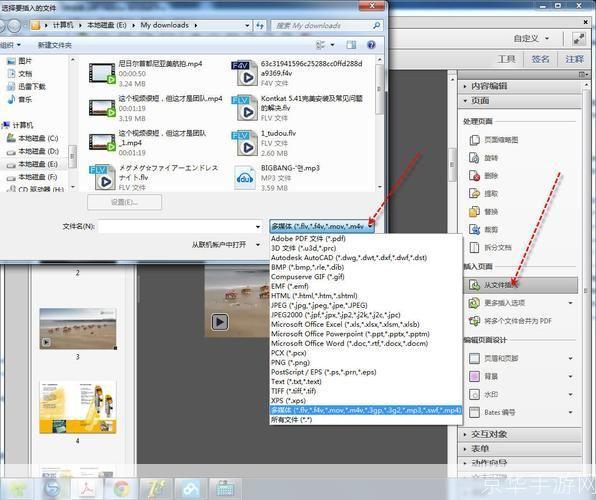
3、转换PDF文件:如果你需要将PDF文件转换为其他格式,如Word、Excel、PowerPoint等,你可以在Adobe Acrobat中选择“文件”菜单中的“导出为其他”选项,然后选择你需要的格式进行转换。
4、合并和分割PDF文件:如果你需要将多个PDF文件合并为一个,或者将一个PDF文件分割为多个,你可以在Adobe Acrobat中选择“工具”菜单中的“合并文件”或“拆分文件”选项,然后按照提示进行操作。
5、加密和保护PDF文件:如果你需要保护你的PDF文件不被他人查看或修改,你可以在Adobe Acrobat中选择“保护”菜单中的“加密”选项,然后设置密码,你还可以选择“保护”菜单中的其他选项,如设置权限、添加水印等。
6、注释和标记PDF文件:如果你需要在PDF文件中添加注释或标记,你可以在Adobe Acrobat中选择“评论”菜单中的相应选项,然后进行操作,你可以选择添加高亮、下划线、贴纸等注释,也可以添加文字、语音等标记。
7、优化和压缩PDF文件:如果你需要优化你的PDF文件,使其更小、更快,你可以在Adobe Acrobat中选择“优化”菜单中的“减少文件大小”选项,然后按照提示进行操作,你还可以选择“优化”菜单中的其他选项,如优化扫描的PDF、优化PDF的打印质量等。
以上就是Adobe Acrobat的基本使用方法,通过这些方法,你可以更好地使用Adobe Acrobat来处理你的PDF文件。